 Mobiles Tutorial
Mobiles Tutorial
 iPhone
iPhone
 Was soll ich tun, wenn mein iPhone auf der iTunes-Symboloberfläche hängen bleibt? Tipps zur iPhone-Reparatur geteilt!
Was soll ich tun, wenn mein iPhone auf der iTunes-Symboloberfläche hängen bleibt? Tipps zur iPhone-Reparatur geteilt!
Was soll ich tun, wenn mein iPhone auf der iTunes-Symboloberfläche hängen bleibt? Tipps zur iPhone-Reparatur geteilt!
Der PHP-Editor Strawberry stellt Ihnen vor, was zu tun ist, wenn Ihr iPhone in der iTunes-Oberfläche hängen bleibt. Tipps zur iPhone-Reparatur geteilt! Dass das iPhone auf der iTunes-Oberfläche hängen bleibt, kann durch Softwareprobleme oder Bedienungsfehler verursacht werden. Versuchen Sie zunächst, das iPhone erneut anzuschließen und das iTunes-Programm neu zu starten. Zweitens können Sie versuchen, das Softwareproblem mit der iTunes-Reparaturfunktion zu beheben. Wenn das Problem nicht behoben wird, können Sie die Verwendung eines professionellen Reparaturtools wie ReiBoot in Betracht ziehen um es zu reparieren. Mit diesen einfachen Reparaturtipps können Sie das Problem, dass das iPhone in der iTunes-Oberfläche hängen bleibt, ganz einfach lösen und Ihr Telefon wieder normal nutzen!
Der Wiederherstellungsmodus von Apple-Mobiltelefonen verwendet normalerweise den Wiederherstellungsmodus, um häufige Systemprobleme zu beheben. Dieser Modus ist einer der häufigsten in Apple-Geräten integrierten Modi. Um diesen Modus zu verwenden, können Benutzer das iPhone-Betriebssystem aktualisieren, eine unsachgemäße Bedienung kann jedoch zu einer manuellen Wiederherstellung des Geräts führen. Daher müssen Sie auf eine korrekte Bedienung achten, um Bedienfehler im manuellen Wiederherstellungsmodus zu vermeiden, die dazu führen, dass das Telefon nicht mehr verwendet werden kann.

Wie verlasse ich den Wiederherstellungsmodus, wenn das iPhone auf der iTunes-Symboloberfläche hängen bleibt? Hier sind mehrere Lösungen, die wir mit Ihnen teilen können:
Methode 1
Wir können zunächst versuchen, einen Neustart des iPhones zu erzwingen, um den Wiederherstellungsmodus zu verlassen. Sie können auf die folgenden Methoden zurückgreifen, um den Wiederherstellungsmodus zu verlassen:
1: iPhone8 und neuere Geräte: Drücken Sie kurz die Lauter- bzw. Leiser-Taste und drücken Sie dann weiter die Ein-/Aus-Taste, bis das Apple-Logo erscheint, nachdem der iPhone-Bildschirm schwarz wird. Lassen Sie dann die Tasten los: iPhone7, iPhone7Plus, usw.: Halten Sie gleichzeitig die obere (oder seitliche) Taste und die Leiser-Taste gedrückt, bis das Apple-Logo erscheint, nachdem der iPhone-Bildschirm schwarz wird, und lassen Sie dann die Tasten los
Drei: Modelle mit einer Home-Taste (iPhone 7 und früher): Halten Sie die Home-Taste und die Ein-/Aus-Taste gleichzeitig gedrückt, bis der iPhone-Bildschirm schwarz wird. Lassen Sie die Taste los.
Methode 2

Wenn das iPhone keine Verbindung zu iTunes herstellen kann und der Neustart nicht funktioniert, liegt möglicherweise ein „abnormaler Wiederherstellungsmodus“ vor. Die meisten Gründe werden durch Systemfehler verursacht. Zu diesem Zeitpunkt können Sie Professional verwenden Hilfe Der Standard-Reparaturmodus des Tools „Senior Apple Phone Repair Tool“ kann das System mit einem Klick wieder in den Normalzustand zurückversetzen, ohne dass Daten verloren gehen.
Bedienungsprozess:
Schritt 1: Installieren und starten Sie das Apple Phone Repair Tool. Verbinden Sie das iPad über das Datenkabel mit dem Computer und klicken Sie auf „iOS-Systemprobleme reparieren“.
Schritt 2: Das Tool bietet zwei Reparaturmodi. Da im Modus „Standardreparatur“ keine Daten verloren gehen, können Sie zuerst den Modus „Standardreparatur“ auswählen.
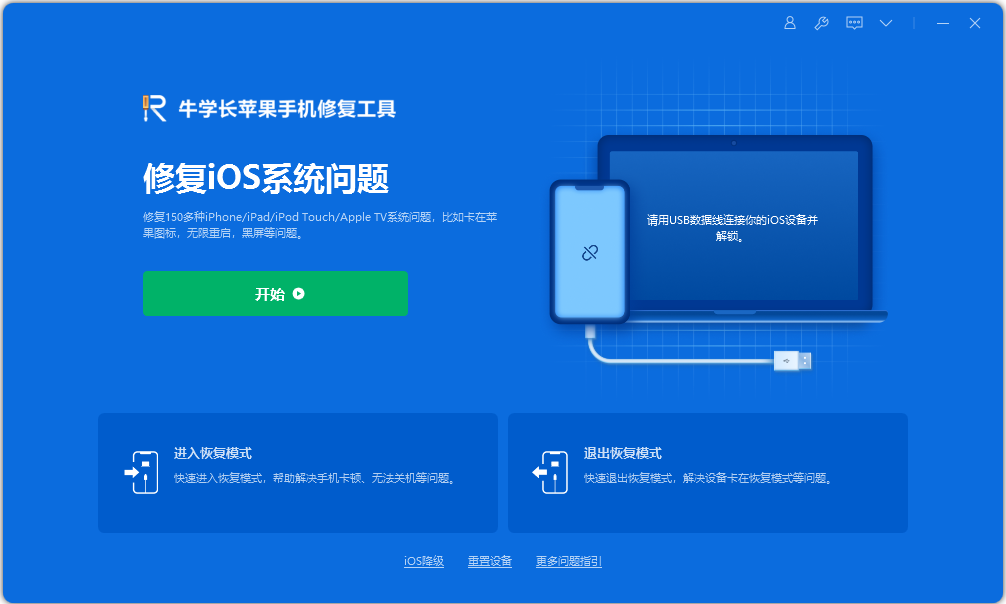
Schritt 3: Nachdem die Software das Gerät erkannt hat, klicken Sie auf „Firmware herunterladen“. Nachdem der Download erfolgreich war, beginnt die Reparatur.
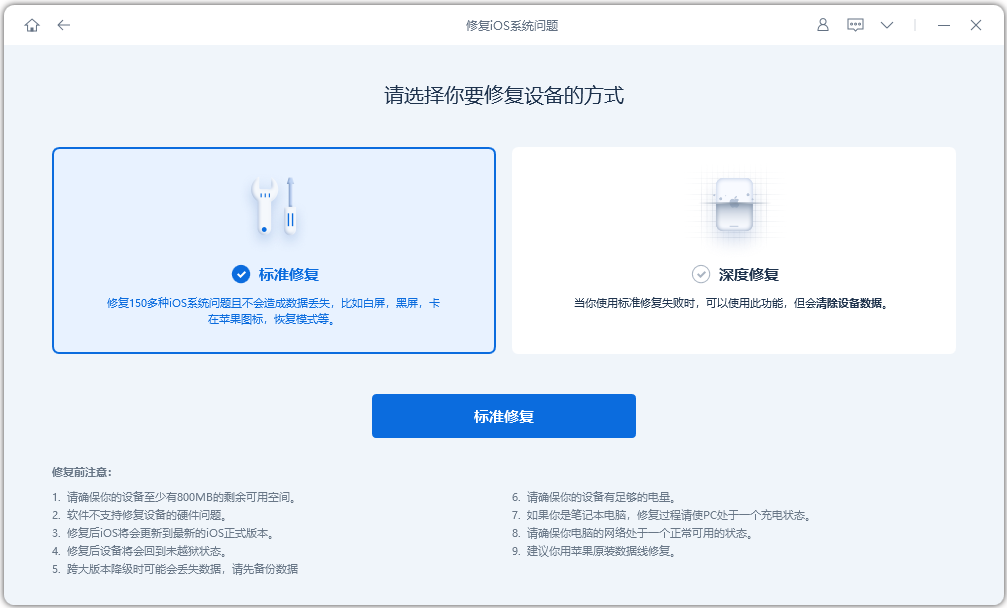
Der gesamte Upgrade-Vorgang dauert etwa 10 Minuten. Achten Sie darauf, das Datenkabel während des Vorgangs nicht zu trennen. Warten Sie, bis „Reparatur abgeschlossen“ angezeigt wird, was bedeutet, dass das Upgrade abgeschlossen ist.
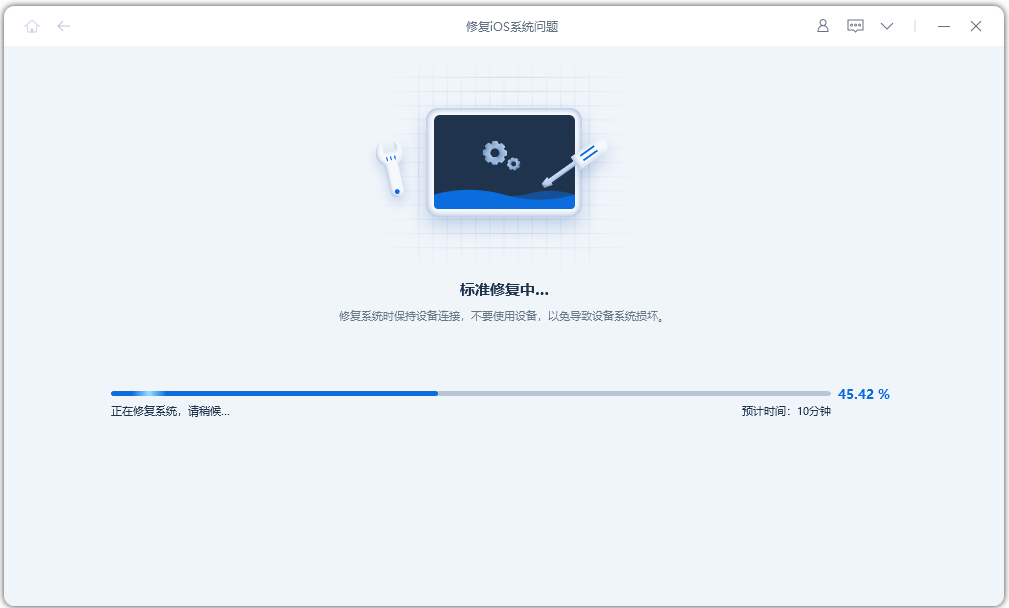
Das obige ist der detaillierte Inhalt vonWas soll ich tun, wenn mein iPhone auf der iTunes-Symboloberfläche hängen bleibt? Tipps zur iPhone-Reparatur geteilt!. Für weitere Informationen folgen Sie bitte anderen verwandten Artikeln auf der PHP chinesischen Website!

Heiße KI -Werkzeuge

Undresser.AI Undress
KI-gestützte App zum Erstellen realistischer Aktfotos

AI Clothes Remover
Online-KI-Tool zum Entfernen von Kleidung aus Fotos.

Undress AI Tool
Ausziehbilder kostenlos

Clothoff.io
KI-Kleiderentferner

AI Hentai Generator
Erstellen Sie kostenlos Ai Hentai.

Heißer Artikel

Heiße Werkzeuge

Notepad++7.3.1
Einfach zu bedienender und kostenloser Code-Editor

SublimeText3 chinesische Version
Chinesische Version, sehr einfach zu bedienen

Senden Sie Studio 13.0.1
Leistungsstarke integrierte PHP-Entwicklungsumgebung

Dreamweaver CS6
Visuelle Webentwicklungstools

SublimeText3 Mac-Version
Codebearbeitungssoftware auf Gottesniveau (SublimeText3)

Heiße Themen
 1377
1377
 52
52
 Offizielles iPhone 16 Pro und iPhone 16 Pro Max mit neuen Kameras, A18 Pro SoC und größeren Bildschirmen
Sep 10, 2024 am 06:50 AM
Offizielles iPhone 16 Pro und iPhone 16 Pro Max mit neuen Kameras, A18 Pro SoC und größeren Bildschirmen
Sep 10, 2024 am 06:50 AM
Apple hat endlich die Hüllen seiner neuen High-End-iPhone-Modelle entfernt. Das iPhone 16 Pro und das iPhone 16 Pro Max verfügen jetzt über größere Bildschirme im Vergleich zu ihren Gegenstücken der letzten Generation (6,3 Zoll beim Pro, 6,9 Zoll beim Pro Max). Sie erhalten einen verbesserten Apple A1
 Aktivierungssperre für iPhone-Teile in iOS 18 RC entdeckt – möglicherweise Apples jüngster Schlag gegen das Recht auf Reparatur, das unter dem Deckmantel des Benutzerschutzes verkauft wird
Sep 14, 2024 am 06:29 AM
Aktivierungssperre für iPhone-Teile in iOS 18 RC entdeckt – möglicherweise Apples jüngster Schlag gegen das Recht auf Reparatur, das unter dem Deckmantel des Benutzerschutzes verkauft wird
Sep 14, 2024 am 06:29 AM
Anfang des Jahres kündigte Apple an, die Funktion „Aktivierungssperre“ auf iPhone-Komponenten auszuweiten. Dadurch werden einzelne iPhone-Komponenten wie Akku, Display, FaceID-Baugruppe und Kamerahardware effektiv mit einem iCloud-Konto verknüpft.
 Die Aktivierungssperre für iPhone-Teile könnte Apples jüngster Schlag gegen das Recht auf Reparatur sein, das unter dem Deckmantel des Benutzerschutzes verkauft wird
Sep 13, 2024 pm 06:17 PM
Die Aktivierungssperre für iPhone-Teile könnte Apples jüngster Schlag gegen das Recht auf Reparatur sein, das unter dem Deckmantel des Benutzerschutzes verkauft wird
Sep 13, 2024 pm 06:17 PM
Anfang des Jahres kündigte Apple an, die Aktivierungssperre auf iPhone-Komponenten auszuweiten. Dadurch werden einzelne iPhone-Komponenten wie Akku, Display, FaceID-Baugruppe und Kamerahardware effektiv mit einem iCloud-Konto verknüpft.
 Gate.io Trading Platform Offizielle App -Download- und Installationsadresse
Feb 13, 2025 pm 07:33 PM
Gate.io Trading Platform Offizielle App -Download- und Installationsadresse
Feb 13, 2025 pm 07:33 PM
In diesem Artikel werden die Schritte zum Registrieren und Herunterladen der neuesten App auf der offiziellen Website von Gate.io beschrieben. Zunächst wird der Registrierungsprozess eingeführt, einschließlich der Ausgabe der Registrierungsinformationen, der Überprüfung der E -Mail-/Mobiltelefonnummer und dem Ausfüllen der Registrierung. Zweitens wird erläutert, wie Sie die Gate.io -App auf iOS -Geräten und Android -Geräten herunterladen. Schließlich werden Sicherheits-Tipps betont, z. B. die Überprüfung der Authentizität der offiziellen Website, die Ermöglichung von zweistufiger Überprüfung und das Aufmerksamkeit von Phishing-Risiken, um die Sicherheit von Benutzerkonten und -vermögen zu gewährleisten.
 Mehrere iPhone 16 Pro-Benutzer berichten von Problemen mit dem Einfrieren des Touchscreens, die möglicherweise mit der Empfindlichkeit bei der Ablehnung der Handfläche zusammenhängen
Sep 23, 2024 pm 06:18 PM
Mehrere iPhone 16 Pro-Benutzer berichten von Problemen mit dem Einfrieren des Touchscreens, die möglicherweise mit der Empfindlichkeit bei der Ablehnung der Handfläche zusammenhängen
Sep 23, 2024 pm 06:18 PM
Wenn Sie bereits ein Gerät aus der iPhone 16-Reihe von Apple – genauer gesagt das 16 Pro/Pro Max – in die Hände bekommen haben, ist die Wahrscheinlichkeit groß, dass Sie kürzlich ein Problem mit dem Touchscreen hatten. Der Silberstreif am Horizont ist, dass Sie nicht allein sind – Berichte
 ANBI App Offizieller Download V2.96.2 Neueste Version Installation Anbi Offizielle Android -Version
Mar 04, 2025 pm 01:06 PM
ANBI App Offizieller Download V2.96.2 Neueste Version Installation Anbi Offizielle Android -Version
Mar 04, 2025 pm 01:06 PM
Binance App Offizielle Installationsschritte: Android muss die offizielle Website besuchen, um den Download -Link zu finden. Wählen Sie die Android -Version zum Herunterladen und Installieren. Alle sollten auf die Vereinbarung über offizielle Kanäle achten.
 Wie löste ich das Problem des Fehlers 'Undefined Array Key '' 'Fehler beim Aufrufen von Alipay EasysDK mithilfe von PHP?
Mar 31, 2025 pm 11:51 PM
Wie löste ich das Problem des Fehlers 'Undefined Array Key '' 'Fehler beim Aufrufen von Alipay EasysDK mithilfe von PHP?
Mar 31, 2025 pm 11:51 PM
Problembeschreibung beim Aufrufen von Alipay EasysDK mithilfe von PHP nach dem Ausfüllen der Parameter gemäß dem offiziellen Code wurde während des Betriebs eine Fehlermeldung gemeldet: "undefiniert ...
 Laden Sie den Link des OUYI IOS -Versionsinstallationspakets herunter
Feb 21, 2025 pm 07:42 PM
Laden Sie den Link des OUYI IOS -Versionsinstallationspakets herunter
Feb 21, 2025 pm 07:42 PM
Ouyi ist ein weltweit führender Kryptowährungsaustausch mit seiner offiziellen iOS-App, die den Benutzern ein bequemes und sicheres Erlebnis für digitales Asset Management bietet. Benutzer können das Installationspaket Ouyi iOS -Version kostenlos über den in diesem Artikel bereitgestellten Download -Link herunterladen und die folgenden Hauptfunktionen genießen: Bequeme Handelsplattform: Benutzer können Hunderte von Kryptowährungen auf der OUYI IOS -App, einschließlich Bitcoin und Ethereum, problemlos kaufen und verkaufen und dotecoin. Sicherer und zuverlässiger Speicher: Ouyi nimmt fortschrittliche Sicherheitstechnologie ein, um den Benutzern einen sicheren und zuverlässigen digitalen Asset -Speicher zu bieten. 2FA, biometrische Authentifizierung und andere Sicherheitsmaßnahmen stellen sicher, dass Benutzervermögen nicht verletzt werden. Echtzeit-Marktdaten: Die OUYI IOS-App bietet Echtzeit-Marktdaten und -diagramme, sodass Benutzer die Verschlüsselung jederzeit erfassen können



